- Auteur Lauren Nevill [email protected].
- Public 2023-12-16 18:48.
- Laatst gewijzigd 2025-01-23 15:16.
De meeste gebruikers van het sociale netwerk VKontakte gebruiken een speciale servicemarkering, waarmee u op een originele manier kunt feliciteren of tegelijkertijd al uw vrienden ergens van op de hoogte kunt stellen. Het komt voor dat je al je vrienden tegelijk moet selecteren. Het is mogelijk om dit te doen, maar als je er veel hebt, is het beter om een speciaal programma te gebruiken.
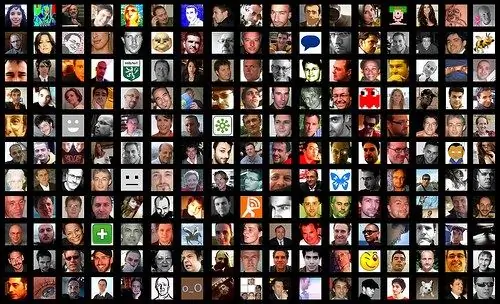
Noodzakelijk
- - registratie in het sociale netwerk "VKontakte";
- - een speciaal programma dat op de computer is geïnstalleerd.
instructies:
Stap 1
Open de site "VKontakte", voer in het formulier het e-mailadres in waarop uw account is geregistreerd en het wachtwoord ervan. Selecteer op uw computer een foto of video die u naar de site wilt uploaden en plaats deze, om ze niet kwijt te raken, in een aparte map of bijvoorbeeld op uw bureaublad.
Stap 2
Upload een foto. In het menu aan de linkerkant zou er een "Mijn foto's"-knopstrook moeten zijn. Als het er niet is, ga dan naar "Mijn instellingen" en klik op het vierkantje naast het opschrift "Mijn foto's". De dienst zal verbinding maken.
Stap 3
Klik op "Mijn foto's". Als je al albums hebt, klik dan op de strook "Nieuwe foto's toevoegen". Een gestippelde rechthoek met een blauwe knop in het midden "Select Files" verschijnt in het venster. Klik erop en selecteer de gewenste foto of meerdere door de Ctrl-toets ingedrukt te houden en afbeeldingen te selecteren. Als je alles hebt geselecteerd, druk je op Enter op je toetsenbord en de foto's worden geüpload.
Stap 4
Klik op "Ga naar album". Als je nog geen albums hebt, selecteer dan de optie "Een nieuw album maken". Geef het een naam en voer een beschrijving in. Beperk het indien nodig tot alleen vrienden of jezelf. Er verschijnt dan een gestippeld kader.
Stap 5
Selecteer foto's door op de blauwe knop te klikken en druk op Enter. Foto's worden geüpload. Klik vervolgens op "Ga naar album". Open de foto en kopieer het adres uit de adresbalk van de browser - klik er eenmaal op en druk op Ctrl + C.
Stap 6
Upload een video. Schakel het gedeelte Mijn video's in. Klik op de knop Video toevoegen gemarkeerd met een filmstrip naast het veld Video zoeken. Geef de video een naam, voer een beschrijving in, stel de toegankelijkheid in. Klik op "Video downloaden" en vervolgens op "Bestand selecteren". Wacht tot de video is gedownload.
Stap 7
In plaats van video's van uw computer te downloaden, kunt u de video in de catalogus vinden. Voer hiervoor een trefwoord in het veld Video zoeken in. Selecteer de gewenste video en klik op "Toevoegen aan mijn video's". De video verschijnt in het bijbehorende gedeelte. Open de video waarin je geïnteresseerd bent en kopieer het adres uit de adresbalk.
Stap 8
Download en voer het VKBot-programma uit om snel alle vrienden te taggen in een foto of video. Voer uw e-mailadres en wachtwoord van uw account in, klik op "Inloggen". Open de sectie "Media" wanneer het programma start. Daar vindt u de knop "Inchecken".
Stap 9
Klik erop en selecteer wat je nodig hebt - markeringen op de foto of video. Selecteer het gewenste item en, afhankelijk van uw keuze, voer (of plak door op Ctrl + V te drukken) het adres van de foto (in de vk.com/photoXXX_YYY-indeling) of video (vk.com/videoXXX_YYY) in. Klik op 'Laten we gaan'.
Stap 10
Pas in het volgende venster indien nodig de markeringsparameters aan. Klik op "Let's go again" en wanneer het venster "Delete log?" verschijnt, bevestigt u de verwijdering door op "Ja" te klikken. Als er een captcha (bevestigingscode) op het scherm verschijnt, voer deze dan in een speciaal veld in met de naam "Code van de afbeelding". Ga verder door op "Ok" te klikken. Wacht tot al je vrienden zijn getagd in een foto of video.






